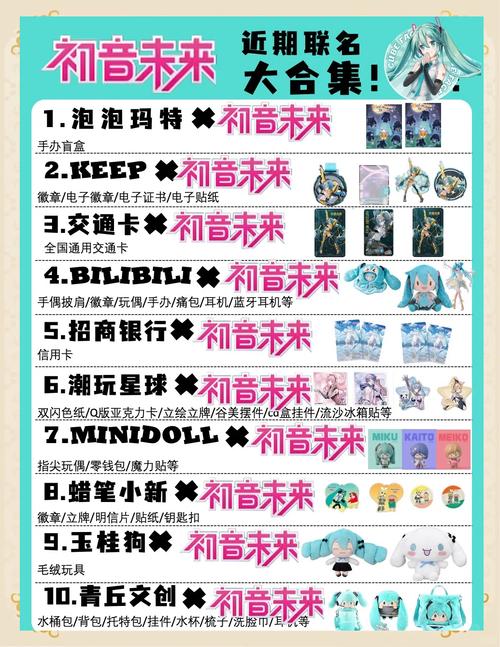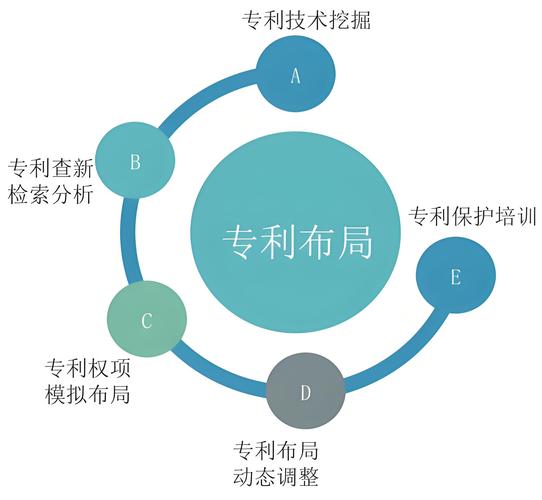华硕GT440显卡具备优良的中端性能表现,然而,用户在安装该显卡后,系统有时会显示不出显卡,这一现象可能源于多方面因素,诸如硬件兼容性冲突、驱动程序故障、BIOS配置失误等。本文将深入探讨这一现象,并给出相应的解决策略。
1.检查硬件连接
务必核实显卡已准确接入主板。查验显卡是否稳固地嵌入PCI-E接口,同时确认电源线是否已准确接入。偶有情况,显卡因插槽松脱或电源线未接通,致使系统无法成功识别。同时,还需确认显示器连接线已正确链接至显卡输出端口,而非主板集成显卡接口。

对显卡与主板插槽进行清洁作业。运用压缩气或软质刷具对插槽及显卡金手指进行细致清洁,确保无尘污及氧化物干扰接触。显卡复位后,尝试重启系统,以检测问题是否得到解决。
2.更新或重新安装驱动程序
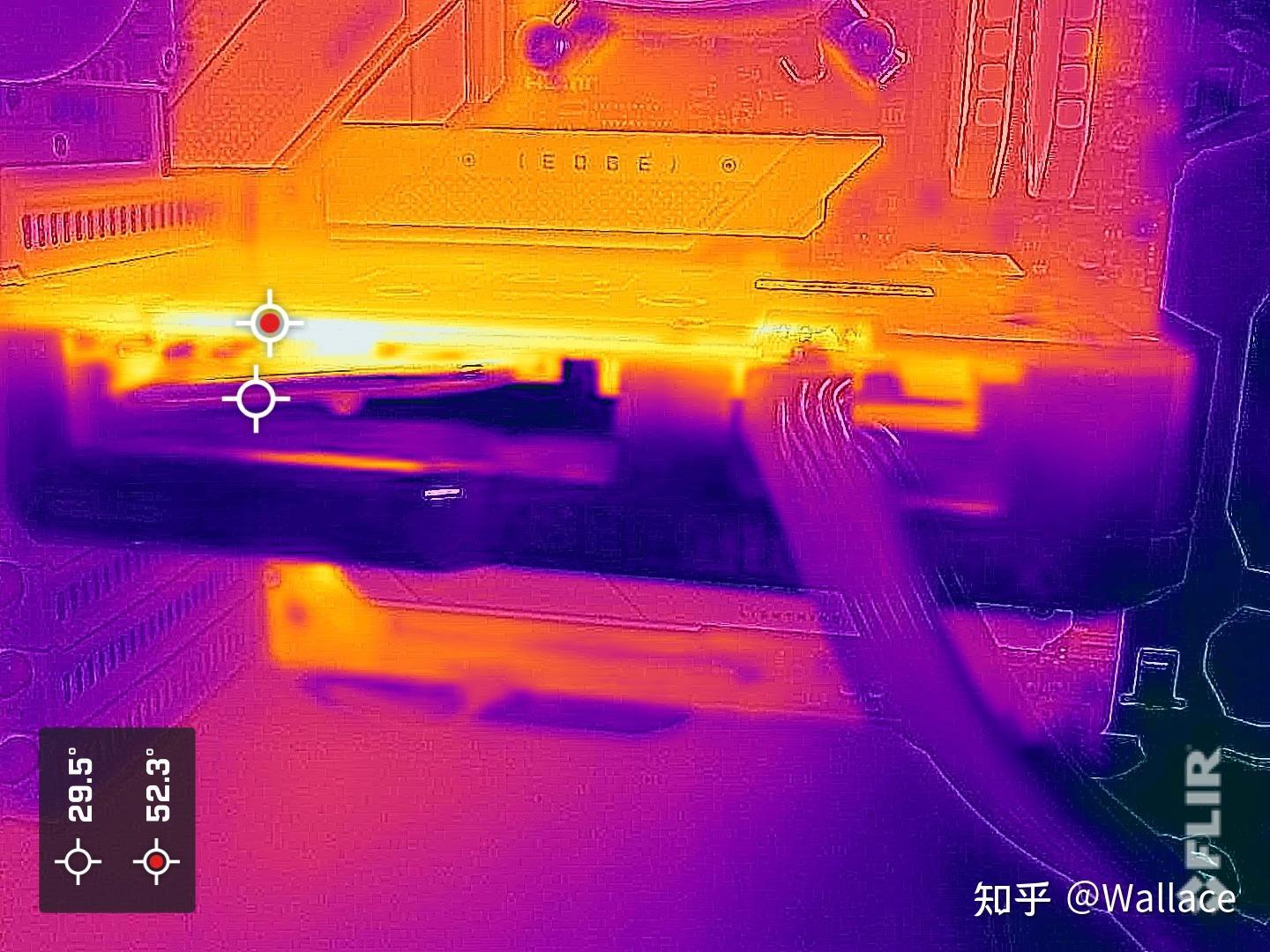
显卡正常运行依赖于驱动程序的正确配置。若系统未能正常显示,其可能原因为驱动程序未妥善安装或版本落后。初始步骤为进入安全模式并卸载现有显卡驱动。随后,需从华硕官方网页下载GT440显卡的最新驱动版本,并完成安装过程。
在部署驱动程序过程中,务必准确选取相匹配的操作系统版本及显卡型号。安装操作结束后,对电脑进行重启,检测系统显示功能是否恢复正常。若故障仍旧存在,可尝试执行驱动程序内嵌的“纯净安装”功能,全面消除旧驱动程序的遗留文件。

3.检查BIOS设置
不当的BIOS配置可能引发显卡运作异常。在BIOS设置界面中,核实“首显初始化”选项是否已调整为“PCI-E”。若设定为“IGFX”(集成显卡),系统将优先选用集成显卡,致使独立显卡无法正常显示。

核实“主显示”选项是否设定为“自动”或“PCI-E”模式。若配置不当,系统可能无法正确识别独立显卡。完成设置调整后,确保保存并退出BIOS界面,随后重启电脑,观察问题是否得以解决。
4.检查电源供应

显卡运作需充沛电力支持,务必核实电源能否满足显卡所需功率。若电源功率不达标,显卡可能无法启动。同时,需确认电源线连接无误,并保证电源供应的稳定性。
若电源功率偏低,建议选用功率更高的电源设备。此外,应仔细检查电源线是否存在破损或老化迹象,如发现异常,应立即更换为新的电源线。

5.检查系统兼容性
系统未能显示内容,或因硬件兼容度不足所致。需核实主板与显卡间的兼容性,并确认主板对GT440显卡的支持能力。若主板年代久远,可能无法适配较新显卡,进而引发系统无法识别显卡的问题。

验证系统兼容性于GT440显卡。若系统版本老旧,恐致显卡无法正确识别与驱动。建议升级至最新操作系统版本,以探查问题能否得以解决。
6.使用诊断工具

若前述措施均未能奏效,则可借助诊断软件深入检测问题所在。比如,通过GPU-Z软件详查显卡硬件状况,以确认显卡无硬件故障;同时,运用MemTest86+软件对内存进行检测,鉴于内存故障亦可能引发系统显示异常。
通过Windows系统内置的设备管理工具核实显卡是否得到准确识别。若显卡未被识别,则可能存在硬件损坏或驱动程序配置不当的问题。

7.寻求专业帮助
若前述手段均未能奏效,则显卡可能存在硬件层面的问题。此时,建议您联络华硕的官方售后服务,以获取专业的技术援助。华硕的技术支持团队将提供详尽的故障诊断及修复方案,必要时还可能涉及显卡的更换。

在寻求专业技术支持前,务必对关键数据进行备份,以避免维修作业中信息遗失。此外,详尽记录所尝试的故障排除措施及其成效,以便技术支持团队深入掌握问题状况。
结尾问题
您是否遭遇过显卡安装后系统无法识别的情况?您又是如何克服这一难题的?诚挚邀请您在评论区分享您的处理方法与宝贵意见,以助有相同困扰的广大用户。